Po dokončení počiatočného návrhu je vždy vhodné vykonať korektúru a úpravu dokumentov. Koniec koncov, PC nie je písací stroj, takže ak píšete dokument v programe Microsoft Word, môžete ho kedykoľvek zmeniť.
Môžete sa rozhodnúť presunúť dokument, aby ste zlepšili rozloženie. Ak máte napríklad tabuľku s dôležitými údajmi, môžete sa rozhodnúť ju presunúť, aby bola viditeľnejšia.
Našťastie je dosť jednoduché presunúť tabuľku v programe Word a existuje niekoľko metód, ktoré môžete vyskúšať. Nižšie vysvetlíme, ako presunúť tabuľku v programe Word.
Ako nastaviť zarovnanie tabuľky v programe Word
Ak je tabuľka na správnom mieste v dokumente, ale nie je na správnom mieste na vašej stránke, možno budete chcieť zmeniť zarovnanie tabuľky. Keďže tabuľka je zvyčajne vyplnená textom, môžete ju pomocou možností zarovnania presunúť na stránke zľava doprava alebo do stredu.
Ak chcete nastaviť zarovnanie tabuľky v programe Word:
- Otvorte dokument programu Word.
- Vyberte svoj stôl stlačením ikony rukoväte v ľavej hornej časti stola.
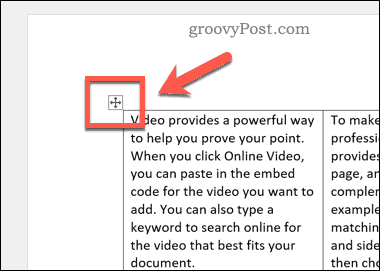
- Na paneli stlačte kartu Domov .
- Vyberte jednu z možností zarovnania ( vľavo, na stred alebo vpravo ) v sekcii Odsek .
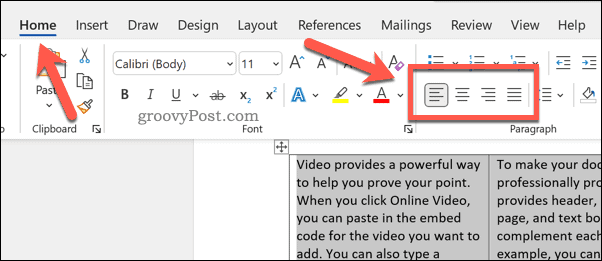
Tabuľka sa bude pohybovať podľa zvolenej možnosti zarovnania. Možno budete musieť zmeniť veľkosť tabuľky programu Word , aby ste sa uistili, že sa nezmestí na celú šírku stránky. V opačnom prípade budú možnosti zarovnania fungovať iba pre text obsiahnutý v tabuľke.
Ako upraviť zalamovanie textu v programe Word
Ďalším rýchlym spôsobom, ako upraviť spôsob zobrazenia tabuľky na stránke, je zmeniť zalamovanie textu. Zalamovanie textu určí, ako bude tabuľka reagovať, keď dosiahne existujúci text – pohne sa za ňu, alebo prinúti text obklopiť tabuľku?
Túto akciu môžete nastaviť pre seba úpravou možností obtekania textu pre vašu tabuľku.
Ak chcete upraviť možnosti obtekania textu vo Worde :
- Otvorte dokument programu Word.
- Vyberte ikonu rukoväte (vľavo hore) na stole.
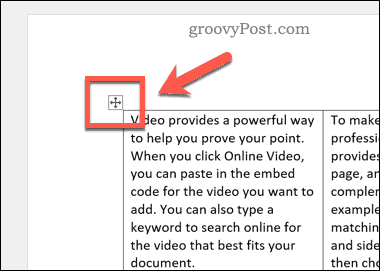
- Vyberte kartu Rozloženie tabuľky (na úplne vzdialenom konci pása s nástrojmi) a potom stlačte Vlastnosti .
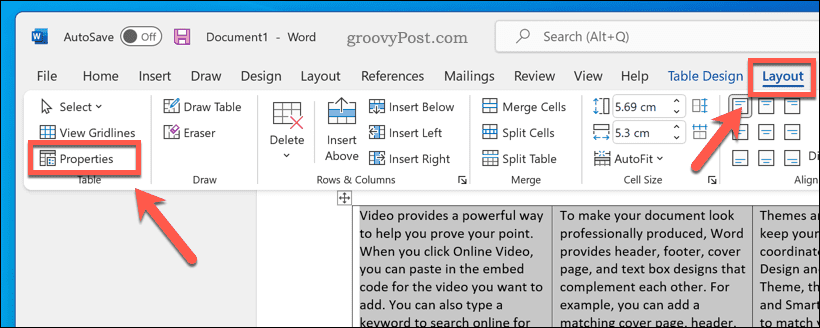
- Vyberte možnosť zalamovania textu (napr. žiadne , aby bola oblasť okolo tabuľky voľná, alebo okolo , aby sa okolo tabuľky nechal text obklopovať).
- Potvrďte stlačením tlačidla OK .
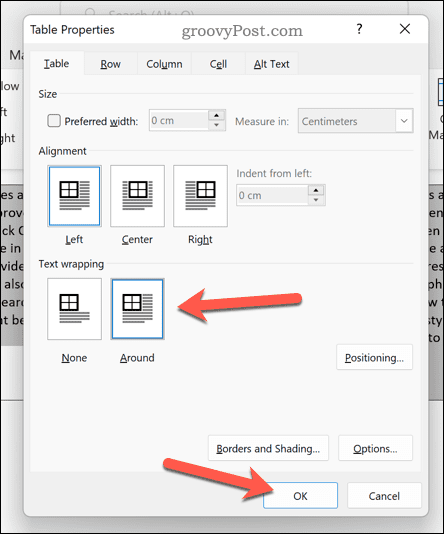
Presunutie tabuľky v programe Word pomocou funkcie Drag and Drop
Ak chcete presunúť tabuľku vo Worde z jednej pozície na druhú, najrýchlejší a najjednoduchší spôsob, ako to urobiť, je použiť metódu presunutia myšou.
Ak chcete presunúť tabuľku v programe Word pomocou myši :
- Otvorte dokument programu Word.
- Pomocou myši vyberte a podržte ikonu rukoväte na stole (vľavo hore).
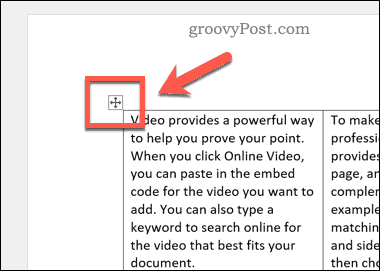
- Bez toho, aby ste pustili tlačidlo myši alebo trackpadu, potiahnite a presuňte stôl na novú pozíciu.
- Keď je stôl na svojom mieste, pustite tlačidlo myši.
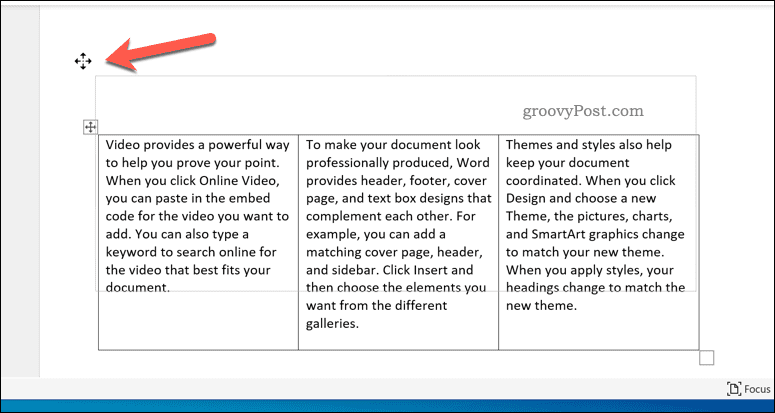
Použitie funkcie Vystrihnúť a prilepiť na presun tabuliek slov
Máte problém presunúť tabuľku programu Word? Tabuľku môžete umiestniť do schránky a prilepiť ju na miesto. Môžete to radšej urobiť, ak sa napríklad snažíte posúvať veľký dokument a presúvať tabuľku.
Ak chcete vystrihnúť a prilepiť tabuľku programu Word:
- Otvorte dokument v programe Word.
- Vyberte ikonu rukoväte v ľavom hornom rohu tabuľky.
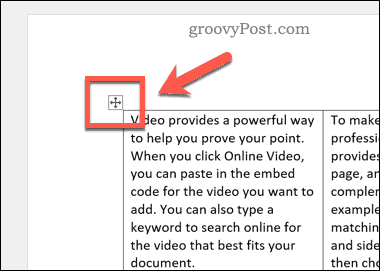
- Na karte Domov stlačte tlačidlo Vystrihnúť . Prípadne stlačte Ctrl + X (Windows) alebo Cmd + X (Mac) na klávesnici.
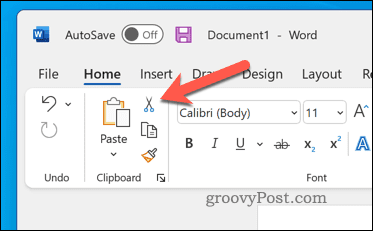
- Presuňte svoj blikajúci kurzor na novú pozíciu tabuľky.
- Na ploche stlačte tlačidlo prilepiť . Prípadne stlačte Ctrl + V (Windows) alebo Cmd + V (Mac) na klávesnici.
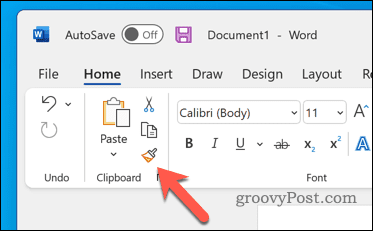
Úprava dokumentov programu Word
Pomocou vyššie uvedených krokov môžete rýchlo presunúť tabuľku v programe Word. Ak upravujete rôzne dokumenty programu Word, možno budete chcieť využiť niekoľko dôležitých tipov pre všetkých používateľov programu Word .
Chcete svoj dokument programu Word ďalej prispôsobiť? Obrázky môžete vždy upravovať v samotnom Worde. Ak plánujete publikovať svoj dokument, možno by ste mali zvážiť pridanie vodotlače do Wordu , aby ste objasnili svoje vlastníctvo.
![[VYRIEŠENÉ] „Tomuto vydavateľovi bolo zablokované spustenie softvéru na vašom počítači“ v systéme Windows 10 [VYRIEŠENÉ] „Tomuto vydavateľovi bolo zablokované spustenie softvéru na vašom počítači“ v systéme Windows 10](https://img2.luckytemplates.com/resources1/images2/image-2750-0408150428174.jpg)
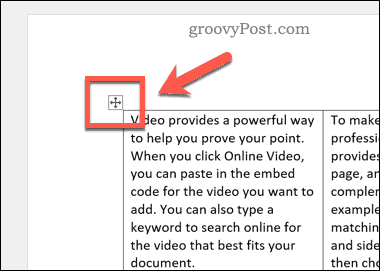
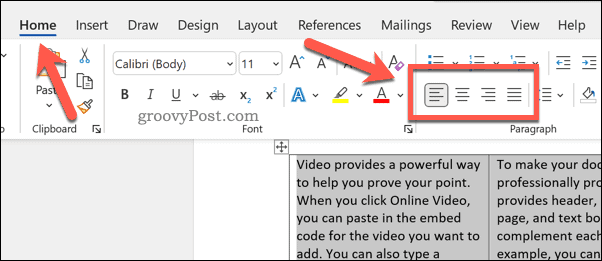
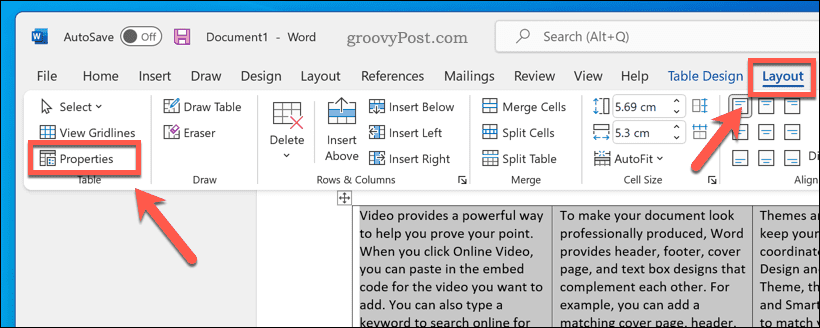
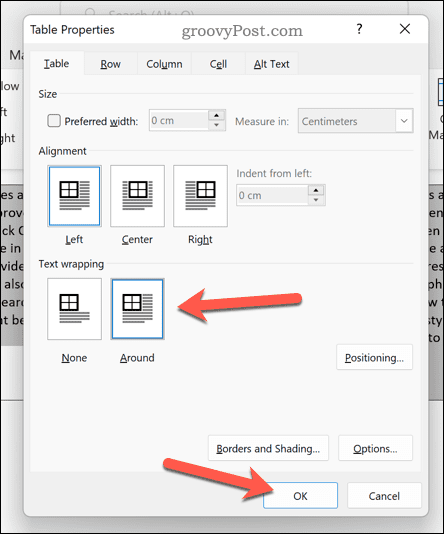
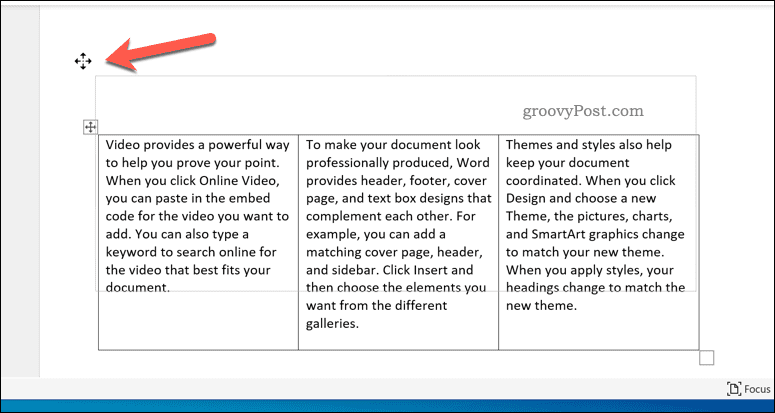
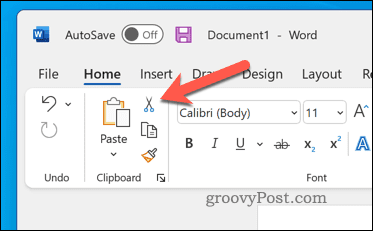
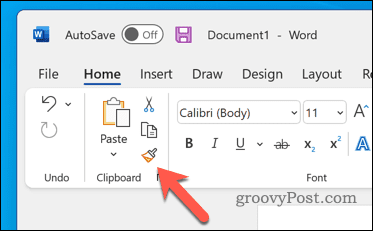

![[OPRAVENÉ] Kód chyby 0x80070035 Sieťová cesta sa nenašla v systéme Windows 10 [OPRAVENÉ] Kód chyby 0x80070035 Sieťová cesta sa nenašla v systéme Windows 10](https://img2.luckytemplates.com/resources1/images2/image-1095-0408150631485.png)






![Chyba 1058: Službu nelze spustit Windows 10 [VYŘEŠENO] Chyba 1058: Službu nelze spustit Windows 10 [VYŘEŠENO]](https://img2.luckytemplates.com/resources1/images2/image-3772-0408151015489.png)